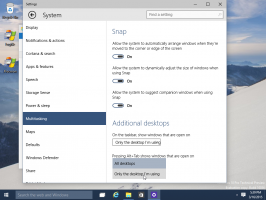Deaktivieren Sie die Empfehlung zum Starten der Starthilfe in Windows 7
Wenn Windows 7 startet, wird manchmal der Bildschirm "Windows Error Recovery. Windows konnte nicht gestartet werden" und bietet an, die Starthilfe im Bootmenü zu starten. In vielen Fällen kann es einfach ignoriert werden und Sie können den normalen Startvorgang fortsetzen. Es kann jedoch sehr ärgerlich sein, die Option zum Starten von Windows Normal auszuwählen, da standardmäßig Starthilfe starten ausgewählt ist. So können Sie die Empfehlung zum Starten der Starthilfe in Windows 7 deaktivieren.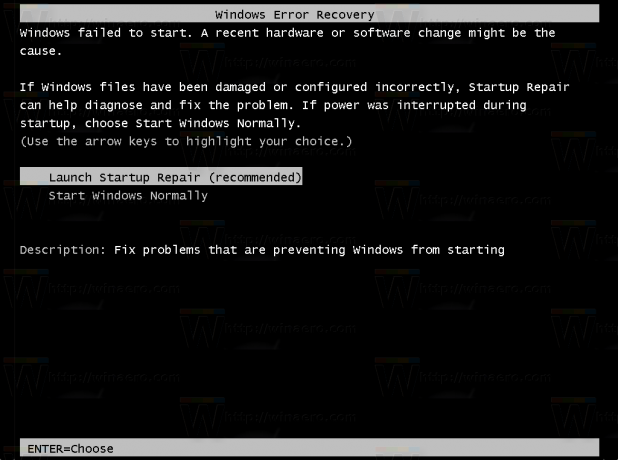
So kann es deaktiviert werden.
Deaktivieren Sie die Empfehlung zum Starten der Starthilfe in Windows 7
- Öffne ein erhöhte Eingabeaufforderung.
- Geben Sie Folgendes ein:
bcdedit /set {current} bootstatuspolicy ignoreallfailures
Um diese Änderung rückgängig zu machen, gehen Sie wie folgt vor:
- Öffnen Sie eine Eingabeaufforderung mit erhöhten Rechten.
- Geben Sie Folgendes ein:
bcdedit /deletevalue {current} bootstatuspolicy
Das ist es.